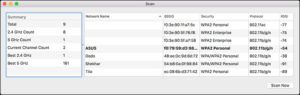వావ్ లోపం # 134 (0x85100086) ప్రాణాంతక పరిస్థితి - దాన్ని పరిష్కరించండి
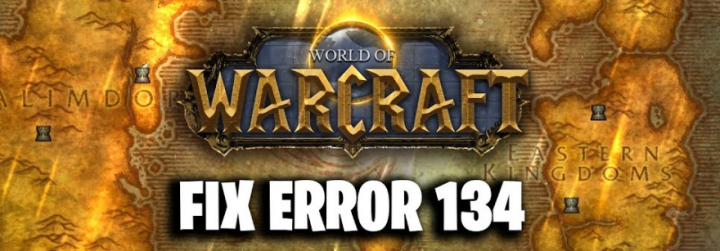
మీరు వావ్ లోపం # 134 (0x85100086) ప్రాణాంతక స్థితిని పరిష్కరించాలనుకుంటున్నారా? మీరు ఆటలను ఆడటానికి ఇష్టపడితే, మీరు వరల్డ్ ఆఫ్ వార్క్రాఫ్ట్ గురించి విన్నారు. ఇది చాలా ప్రజాదరణ పొందిన మరియు ఆసక్తికరమైన MMORPG గేమ్, ఎందుకంటే ఇది చాలా పెద్దది, ఎందుకంటే దాని పెద్ద సంఖ్యలో ఆటగాళ్ళు. వావ్ పెద్ద విజయం మరియు హిట్, ప్రతి పిసి గేమర్ వావ్ గురించి తెలుసు. బాగా, గేమ్ విండోస్ ప్లాట్ఫామ్ కోసం అందుబాటులో ఉంది, ఆపై అది ఇతర పెద్ద గేమింగ్ ప్లాట్ఫారమ్ల కోసం ప్రారంభించబడింది.
వావ్ ఇప్పటికీ యువ తరం మధ్య చాలా ప్రాచుర్యం మరియు ఆసక్తికరంగా ఉంది. ఇది మాత్రమే కాదు, రోజూ చాలా మంది దీనిని ఆడతారు. ఏదేమైనా, ఇతర అనువర్తనాలు లేదా ఇతర ఆటల మాదిరిగానే, వినియోగదారులు వరల్డ్ ఆఫ్ వార్క్రాఫ్ట్తో కొన్ని దోషాలు మరియు సమస్యలను ఎదుర్కొంటారు. వారు ఆటను ప్రారంభించడానికి ప్రయత్నించినప్పుడల్లా వావ్ లోపం # 134 (0x85100086) ప్రాణాంతక పరిస్థితిని ఎదుర్కొంటున్నారని వినియోగదారులు ఇటీవల పేర్కొన్నారు.
ప్రజలు వావ్ లోపం # 134 (0x85100086) ప్రాణాంతక పరిస్థితిని పొందుతున్నారు. అయినప్పటికీ, లోపం కొన్ని పారామితులను కలిగి ఉంది, ఇది 134 వావ్ లోపానికి కారణాలు లేదా కారణాలను సిఫార్సు చేస్తుంది. కాష్ డేటా లేదా పాడైన గేమ్ డేటా కారణంగా అడ్మిన్ యాక్సెస్ లేకపోవడం, అనుమతులు లేకపోవడం, పాత GPU డ్రైవర్లు మరియు ఇతర అనువర్తనాలతో విభేదాల కారణంగా లోపం సంభవించవచ్చు. అయినప్పటికీ, మీరు లోపం పరిష్కరించడానికి ప్రయత్నించడం ద్వారా అనేక ఇతర పద్ధతులు ఉన్నాయి. వావ్ లోపం # 134 (0x85200086) ను పరిష్కరించే పద్ధతులు క్రింద పేర్కొనబడ్డాయి.
ఇవి కూడా చూడండి: FFXIV లో లోపం 90002 ను ఎలా పరిష్కరించాలి - ట్యుటోరియల్
కారణాలు:
- నిర్వాహక ప్రాప్యత లేదు - ఆట యొక్క లాంచర్ (Battle.net) కు నిర్వాహక అనుమతులు లేనప్పుడు లోపం సంభవిస్తుంది. ఈ కేసు వర్తిస్తే, నిర్వాహక ప్రాప్యతతో లాంచర్ను అమలు చేయమని బలవంతం చేసిన తర్వాత మీరు సమస్యను సులభంగా పరిష్కరించవచ్చు.
- కాష్ ఫోల్డర్లో డేటా పాడైంది - వావ్ చెడు ఫైళ్ళ యొక్క బాధాకరమైన లేదా సుదీర్ఘ చరిత్రను అందిస్తుంది, ఇది వీటితో సహా అనేక లోపాలను సృష్టిస్తుంది. ఈ లోపం కోడ్కు కాష్ ఫోల్డర్ కారణం అయితే, మీరు గేమ్ ఇన్స్టాలేషన్ ఫోల్డర్ నుండి కాష్ ఫోల్డర్ను నేర్చుకోవడం ద్వారా సమస్యను పరిష్కరించవచ్చు.
- ఎడిటింగ్ అనుమతులు లేవు - ఈ లోపానికి మరొక కారణం ఏమిటంటే, కొన్ని ఫైల్లు మరియు ఫోల్డర్లు చదవడానికి-మాత్రమే లక్షణాన్ని ఆన్ చేసినప్పుడు, మీ ఆపరేటింగ్ సిస్టమ్ క్రొత్త నవీకరణ అందుబాటులో ఉన్నప్పుడు వాటిని మార్చదు. ఈ దృష్టాంతం వర్తించేటప్పుడు, ప్రతి ఫైల్ / ఫోల్డర్ యొక్క లక్షణాల తెరలను తెరిచి, చదవడానికి-మాత్రమే లక్షణాన్ని చెరిపివేసిన తర్వాత మీరు సమస్యను పరిష్కరించవచ్చు.
- భద్రతా కార్యక్రమంలో జోక్యం చేసుకుంటుంది - అధిక భద్రత గల భద్రతా సూట్ ద్వారా సమస్య సంభవిస్తుంది. ఈ పరిస్థితిలో, మీరు వావ్ ఎక్జిక్యూటబుల్తో Battle.net అప్లికేషన్ను వైట్లిస్ట్ చేయడానికి ప్రయత్నించాలి లేదా బగ్గీ AV సూట్ను ఆపివేయండి / అన్ఇన్స్టాల్ చేయండి.
మరింత | కారణాలు
- పాడైన ఆట డేటా - ఇది మీరు ఒక విధమైన దెబ్బతిన్న గేమ్ ఫైల్లతో వ్యవహరిస్తున్నట్లు అంతర్లీన సంకేతం కావచ్చు. విఫలమైన నవీకరణ లేదా మాల్వేర్ స్కాన్ తర్వాత సమస్య సంభవిస్తుంది. ఈ పరిస్థితిలో, మీ ఆట ఫైళ్ళను ఆరోగ్యకరమైన స్థితికి తిరిగి ఇవ్వడానికి మీరు మంచు తుఫాను మరమ్మతు సాధనాన్ని అమలు చేయాలి.
- OS మౌలిక సదుపాయాలు లేవు - మీకు చాలా విండోస్ నవీకరణలు లేకపోతే, ఆటలను అమలు చేయకుండా రక్షించే ప్లాట్ఫాం నవీకరణలు లేనందున మీరు ఈ లోపాన్ని చూడవచ్చు. ఈ పరిస్థితిలో, మీరు మీ ఆపరేటింగ్ సిస్టమ్ను తాజాగా తీసుకువచ్చే వరకు పెండింగ్లో ఉన్న ప్రతి విండోస్ నవీకరణను ఇన్స్టాల్ చేయవచ్చు.
- పాత GPU డ్రైవర్లు - తీవ్రంగా పాత లేదా పాక్షికంగా పాడైన GPU డ్రైవర్ కూడా వావ్ లోపం # 134 ను ఉత్పత్తి చేసే ప్రధాన కారణం కావచ్చు. ఈ పరిస్థితిలో, మీ భౌతిక మాడ్యూల్ లేదా GPU డ్రైవర్లను నవీకరించడానికి పరికర నిర్వాహికి లేదా మీ గ్రాఫిక్స్ కార్డ్ యాజమాన్య సాఫ్ట్వేర్ను ఉపయోగించిన తర్వాత మీరు సమస్యను పరిష్కరించవచ్చు.
వావ్ లోపం పరిష్కరించడానికి వివిధ మార్గాలు # 134 (0x85100086) ప్రాణాంతక పరిస్థితి:

పరిష్కరించండి 1: అడ్మిన్ యాక్సెస్తో మంచు తుఫాను Battle.net అప్లికేషన్ను రన్ చేస్తోంది
లోపం సంభవించినప్పుడల్లా సాధారణ కారణాలు ‘ వావ్ లోపం # 134 (0x85100086) ప్రాణాంతక పరిస్థితి ‘తగినంత నిర్వాహక హక్కుల ద్వారా సులభతరం చేయబడే అనుమతి సమస్య. WOW లాంచర్ (బ్లిజార్డ్ బాటిల్.నెట్ డెస్క్టాప్ అనువర్తనం) తో సమస్య సంభవిస్తుంది.
ఆట లాంచర్ను అడ్మినిస్ట్రేటర్ మోడ్లో అమలు చేయమని బలవంతం చేయడం ద్వారా మీరు సమస్యను పరిష్కరించవచ్చు. ఏదేమైనా, ఆపరేషన్ విభిన్న పరిస్థితులను పరిష్కరించడంలో ముగుస్తుంది, దీనిలో ఈ లోపం కోడ్ పాచింగ్, ఇన్స్టాలేషన్, నెట్వర్కింగ్ మరియు స్టార్ట్-అప్లను ప్రభావితం చేస్తుంది.
మంచు తుఫాను యొక్క యుద్ధాన్ని బలవంతం చేయడానికి క్రింది దశలను అనుసరించండి. ‘పరిష్కరించడానికి పరిపాలనా అధికారాలతో నెట్ అనువర్తనాన్ని అమలు చేయండి. వావ్ లోపం # 134 (0x85100086) ప్రాణాంతక పరిస్థితి ':
స్మార్ట్ టీవీలో కోడ్
- ఎక్జిక్యూటబుల్ బ్లిజార్డ్ బాటిల్.నెట్ అనువర్తనంలో కుడి-నొక్కండి మరియు కొత్తగా కనిపించిన సందర్భ మెను నుండి నిర్వాహకుడిగా రన్ ఎంచుకోండి.
- ద్వారా ప్రాంప్ట్ చేయబడినప్పుడు UAC (వినియోగదారు ఖాతా నియంత్రణ) ప్రాంప్ట్. ఆపై క్లిక్ నొక్కండి అవును పరిపాలనా ప్రాప్యతను మంజూరు చేయడానికి. అప్పుడు, ఆట లాంచర్ ప్రారంభమయ్యే వరకు వేచి ఉండండి. మీరు వావ్ను ప్రారంభించడానికి దాన్ని ఉపయోగించవచ్చు మరియు మీరు ఇప్పటికీ అదే సమస్యను ఎదుర్కొంటున్నారో లేదో తనిఖీ చేయండి.
మరింత;
- మీరు నిర్వాహక ప్రాప్యతను మంజూరు చేసిన అదే సమస్య ఇప్పుడు జరగకపోతే, మీరు సమస్యను గుర్తించారు. అయితే, మీరు కొన్ని అదనపు మార్పులు చేయకపోతే, మీరు ఆటను ప్రారంభించాలనుకున్నప్పుడల్లా ఈ దశను పునరావృతం చేయాలనుకుంటున్నారు.
- అలాగే, మీరు మీ కోసం విషయాలను సరళంగా చేయాలనుకుంటే, మీరు ఎక్జిక్యూటబుల్ను ఎల్లప్పుడూ నిర్వాహక ప్రాప్యతతో ప్రారంభించమని బలవంతం చేయవచ్చు. మీరు దీన్ని చేయాలనుకుంటే, లాంచర్పై మరోసారి కుడి-నొక్కండి మరియు ఎంచుకోండి లక్షణాలు సందర్భ మెను నుండి.
- మీరు లక్షణాల స్క్రీన్ లోపల ఉన్నప్పుడు. అప్పుడు ఎంచుకోండి అనుకూలత ఇచ్చిన ఎంపికల జాబితా నుండి టాబ్. మీరు అప్పుడు వెళ్ళవచ్చు సెట్టింగులు విభాగం మరియు చెక్బాక్స్ లింక్ చేయబడిందని నిర్ధారించుకోండి ఈ ప్రోగ్రామ్ను నిర్వాహకుడిగా అమలు చేయండి గుర్తించబడింది.
- నొక్కండి వర్తించు మార్పులను సేవ్ చేయడానికి. అప్పుడు మీరు మొత్తం ప్రారంభ ప్రక్రియను పునరావృతం చేయవచ్చు మరియు సమస్య పరిష్కరించబడిందో లేదో తనిఖీ చేయవచ్చు.
మీరు ఇంకా ఎదుర్కొంటే ‘ వావ్ లోపం # 134 (0x85100086) ప్రాణాంతక పరిస్థితి ‘మీరు వరల్డ్ ఆఫ్ వార్క్రాఫ్ట్ను ప్రారంభించడానికి ప్రయత్నించినప్పుడు, ఇతర పరిష్కారానికి డైవ్ చేయండి!
పరిష్కరించండి 2: ఆట యొక్క కాష్ ఫోల్డర్ను తొలగిస్తోంది
ఈ ప్రత్యేక సమస్య యొక్క ప్రదర్శనకు కాష్ ఫోల్డర్ బాధ్యత వహిస్తుంది. ఎదుర్కొంటున్న కొంతమంది వినియోగదారులు వావ్ లోపం # 134 ప్రతి ప్రారంభంలో వారు నావిగేట్ చేయడం ద్వారా సమస్యను పరిష్కరించగలరని ధృవీకరించారు ఆటలు స్థానం మరియు కాష్ ఫోల్డర్ను తొలగిస్తుంది.
ఫేస్బుక్లో పోస్ట్ టాబ్లు ఏమిటి
ఏదేమైనా, ఆపరేషన్ ఈ సమస్య యొక్క ప్రధాన కారణంగా పనిచేసే ఏదైనా తాత్కాలిక ఫైల్ను తీసివేస్తుంది.
వరల్డ్ ఆఫ్ వార్క్రాఫ్ట్ యొక్క కాష్ ఫోల్డర్ను తుడిచిపెట్టడానికి ఈ దశను అనుసరించండి.
- ఫైల్ ఎక్స్ప్లోరర్కు వెళ్లండి (పాత OS సంస్కరణల్లో నా కంప్యూటర్). అప్పుడు మీ వావ్ సంస్థాపన యొక్క స్థానానికి నావిగేట్ చేయండి. వావ్ యొక్క డిఫాల్ట్ స్థానం:
C:Program Files (x86)World of Warcraft
- మీరు సరైన స్థానానికి చేరుకున్నప్పుడల్లా, కుడి-నొక్కండి కాష్ ఫోల్డర్ మరియు ఎంచుకోండి తొలగించు కొత్తగా కనిపించిన సందర్భ మెను నుండి.
- మీరు దీన్ని పూర్తి చేసిన తర్వాత, ఇది సమస్యను పరిష్కరిస్తుందో లేదో చూడటానికి ఆటను మరోసారి ప్రారంభించండి.
ఒకవేళ మీరు ఇంకా చూస్తుంటే వావ్ లోపం # 134 (0x85100086) ప్రారంభ ప్రారంభ విఫలమైన తర్వాత, తదుపరి ట్రబుల్షూటింగ్ దశకు డైవ్ చేయండి.
పరిష్కరించండి 3: చదవడానికి మాత్రమే లక్షణాన్ని తొలగించడం
మీ UAC (యూజర్ అకౌంట్ కంట్రోల్) యొక్క సెట్టింగ్ మరియు మీరు వావ్కు చెందిన ఫైల్లకు అనుకూల లక్షణాలను వర్తింపజేసారా అనే దానిపై ఆధారపడి ఉంటుంది. ప్రధాన వావ్ ఎక్జిక్యూటబుల్ (WOW.exe) మరియు అనేక ఇతర ఉప-భాగాలను ఉపయోగించి మీరు ఈ లోపం కోడ్ను కూడా చూడవచ్చు చదవడానికి మాత్రమే ఫైల్లను మార్చడం మరియు నవీకరించడం నుండి ఆట యొక్క లాంచర్ను రక్షించే లక్షణం.
మీరు చేయాల్సిందల్లా లోపం నుండి బయటపడటం ద్వారా క్రింది దశలను అనుసరించండి చదవడానికి మాత్రమే గుణం:
- ఫైల్ ఎక్స్ప్లోరర్కు వెళ్లండి మరియు మీరు వావ్ను ఇన్స్టాల్ చేసిన స్థానానికి వెళ్లండి. మీరు దీన్ని అనుకూల ప్రదేశంలో ఇన్స్టాల్ చేయకపోతే, డిఫాల్ట్ మార్గం:
C:Program Files (x86)World of Warcraft
- మీరు సరైన స్థానానికి వెళ్ళినప్పుడల్లా. అప్పుడు కుడి-నొక్కండి Wow.exe మరియు ఎంచుకోండి లక్షణాలు కొత్తగా కనిపించిన సందర్భ మెను నుండి.
- నుండి లక్షణాలు స్క్రీన్, ఎంచుకోండి సాధారణ టాబ్ ఎగువన ఉన్నది తనిఖీ చేయవద్దు బాక్స్ లింక్ చేయబడింది చదవడానికి మాత్రమే. అప్పుడు నొక్కండి వర్తించు మార్పులను సేవ్ చేయడానికి.
గమనిక: పెట్టె ఇప్పటికే గుర్తించబడితే, క్రింద ఉన్న ఇతర పరిష్కారానికి డైవ్ చేయండి.
- అప్పుడు, దశ 2 లేదా 3 ను పునరావృతం చేయండి సమాచారం మరియు నవీకరణ ఫోల్డర్లు అని నిర్ధారించుకోండి చదవడానికి మాత్రమే లక్షణం అక్కడ ప్రారంభించబడలేదు.
- అప్పుడు ఆటను సాధారణంగా ప్రారంభించండి మరియు ఈ మార్పులు విజయవంతంగా పరిష్కరించడానికి మిమ్మల్ని అనుమతించాయో లేదో తనిఖీ చేయండి వావ్ లోపం # 134.
అదే సమస్య సంభవిస్తే, క్రింద ఉన్న ఇతర పరిష్కారానికి డైవ్ చేయండి.
పరిష్కరించండి 4: వైట్లిస్ట్ వావ్ లాంచర్ లేదా సెక్యూరిటీ సూట్ను ఆపివేయండి
ది వావ్ లోపం # 134 (0x85100086) ప్రాణాంతక పరిస్థితి మీ మూడవ పార్టీ సూట్ కనెక్షన్ను అడ్డుకుంటే b / w ఆట యొక్క సర్వర్ లేదా లాంచర్. తప్పుడు పాజిటివ్ కారణంగా ఇది సంభవిస్తుంది. బ్లిజార్డ్ బాటిల్.నెట్ డెస్క్టాప్ అనువర్తనాన్ని వైట్లిస్ట్ చేయడం ద్వారా మీరు దీన్ని చక్కగా పరిష్కరించవచ్చు + మీ AV సెట్టింగ్ల నుండి అమలు చేయగల ప్రధాన వావ్.
వైట్లిస్టింగ్ Battle.net డెస్క్టాప్ అనువర్తనం + విండోస్ ఫైర్వాల్ ద్వారా అమలు చేయగల ప్రధాన వావ్
విండోస్ డిఫెండర్ ఉపయోగిస్తున్నప్పుడు, బాటిల్.నెట్ డెస్క్టాప్ అనువర్తనం + విండోస్ ఫైర్వాల్ నుండి ఎక్జిక్యూటబుల్ చేయగల ప్రధాన వావ్: వైట్లిస్ట్ చేయడానికి క్రింది దశలను అనుసరించండి:
గమనిక: దిగువ దశలు ప్రతి విండోస్ మోడల్ (విండోస్ 7, 8.1 మరియు 10) కోసం పని చేస్తాయి
గమనిక 2 : మూడవ పార్టీ యాంటీవైరస్ + ఫైర్వాల్ను ఉపయోగించిన తర్వాత, మీరు రెండు ఎక్జిక్యూటబుల్లను వైట్లిస్ట్ చేసే నిర్దిష్ట దశల కోసం ఆన్లైన్లో చూడాలనుకుంటున్నారు. లేదంటే దాని అన్ఇన్స్టాలేషన్ కోసం క్రింది ఇతర గైడ్ను అనుసరించండి.
- కొట్టుట విండోస్ కీ + ఆర్ కేవలం తెరవడానికి a రన్ డైలాగ్ బాక్స్. అప్పుడు, నమోదు చేయండి ఫైర్వాల్. cpl ని నియంత్రించండి మరియు హిట్ నమోదు చేయండి విండోస్ ఫైర్వాల్ యొక్క క్లాసిక్ ఇంటర్ఫేస్ను తెరవడానికి.
- ప్రధాన విండోస్ డిఫెండర్ ఫైర్వాల్ మెనూకు వెళ్ళండి. మీరు నొక్కడానికి ఎడమ వైపున ఉన్న మెనుని ఉపయోగించవచ్చు విండోస్ డిఫెండర్ ఫైర్వాల్ ద్వారా అనువర్తనం లేదా లక్షణాన్ని అనుమతించండి.
- నుండి అనువర్తనాలు అనుమతించబడ్డాయి మెను. నొక్కండి సెట్టింగులను మార్చండి బటన్. మీరు నొక్కడం ద్వారా నిర్వాహక ప్రాప్యతను అనుమతించవచ్చు అవును వద్ద UAC (వినియోగదారు ఖాతా నియంత్రణ) ప్రాంప్ట్.
- మీకు నిర్వాహక హక్కులు ఉన్నప్పుడు, అనుమతించబడిన అనువర్తనాల జాబితా ద్వారా డైవ్ చేయండి మరియు మీరు లింక్ చేసిన ఎంట్రీలను గుర్తించారా అని తనిఖీ చేయండి వావ్ మరియు Battle.net . అవి తప్పిపోతే, నొక్కండి మరొక అనువర్తనాన్ని అనుమతించండి బటన్. అప్పుడు మీరు నొక్కవచ్చు బ్రౌజ్ చేయండి, వారి స్థానానికి నావిగేట్ చేయండి. దీని తరువాత, నొక్కడం ద్వారా రెండు ఎంట్రీలను మాన్యువల్గా జోడించండి జోడించు.
గమనిక: Battle.net ఎక్జిక్యూటబుల్ డిఫాల్ట్ స్థానం C: ప్రోగ్రామ్ ఫైళ్ళు (x86 / x32) Battle.net
- లక్షణాల జాబితాలో రెండు ఎంట్రీలు కనిపిస్తాయని మీరు నిర్ధారించినప్పుడు అనువర్తనాలు అనుమతించబడ్డాయి. అప్పుడు రెండు లింక్డ్ బాక్స్లు ఉండేలా చూసుకోండి (ప్రైవేట్ మరియు ప్రజా) వారిద్దరికీ గుర్తించబడతాయి. మీరు బ్లిజార్డ్ బాటిల్.నెట్ అనువర్తనం కోసం మరియు వావ్ కోసం కూడా దీన్ని చేయవచ్చు. అప్పుడు నొక్కండి అలాగే మార్పులను సేవ్ చేయడానికి.
- ఈ మార్పులు అమలు చేయబడినప్పుడు. మీరు మరోసారి వావ్ను ప్రారంభించవచ్చు మరియు తనిఖీ చేయవచ్చు వావ్ లోపం # 134 (0x85100086) ప్రాణాంతక పరిస్థితి పరిష్కరించబడింది.
కార్యక్రమాలు & లక్షణాల ద్వారా మూడవ పార్టీ సూట్ను అన్ఇన్స్టాల్ చేస్తోంది
మీరు మూడవ పక్షం యాంటీవైరస్ను ఉపయోగిస్తుంటే అది మిమ్మల్ని వైట్లిస్ట్ చేయడానికి అనుమతించదు లేదా వాటిని వదిలించుకోవడానికి మీరు శోధిస్తుంటే, క్రింది దశలను అనుసరించండి:
గమనిక: విండోస్ డిఫెండర్ను ఉపయోగిస్తున్నప్పుడు మరియు వైట్లిస్టింగ్ పని చేయలేదు, ఆట నడుపుతున్నప్పుడు విండోస్ డిఫెండర్ను ఆపివేయడానికి ప్రయత్నించండి.
- A కి వెళ్ళండి రన్ నొక్కడం ద్వారా డైలాగ్ బాక్స్ విండోస్ కీ + ఆర్ . అప్పుడు, ఇన్పుట్ ‘Appwiz.cpl’ టెక్స్ట్ బాక్స్ లో. అప్పుడు కొట్టండి నమోదు చేయండి తెరవడానికి కార్యక్రమాలు మరియు లక్షణాలు స్క్రీన్.
- నుండి కార్యక్రమాలు మరియు లక్షణాలు స్క్రీన్. కుడి విభాగానికి వెళ్ళండి. ఆపై ఇన్స్టాల్ చేసిన ప్రోగ్రామ్ల జాబితా ద్వారా డైవ్ చేయండి. ఇప్పుడు మీరు అన్ఇన్స్టాల్ చేయడానికి ప్రయత్నిస్తున్న మూడవ పార్టీ AV ని పేర్కొనండి.
- మీరు చివరకు దాన్ని కనుగొన్నప్పుడు, దాని ఎంట్రీపై కుడి-నొక్కండి. అప్పుడు ఎంచుకోండి అన్ఇన్స్టాల్ చేయండి కొత్తగా కనిపించిన సందర్భ మెను నుండి.
- మీరు అన్ఇన్స్టాలేషన్ స్క్రీన్ను విజయవంతంగా పొందిన తర్వాత, మొత్తం అన్ఇన్స్టాలేషన్ ప్రాసెస్ను పూర్తి చేయడానికి ఆన్-స్క్రీన్ ప్రాంప్ట్లను అనుసరించండి.
- మీ PC ని పున art ప్రారంభించి, తదుపరి స్టార్టప్ పూర్తయినప్పుడు వావ్ ప్రారంభించండి వావ్ లోపం # 134 (0x85100086) పరిష్కరించబడింది.
ఒకవేళ మీరు ఇంకా చూస్తుంటే వావ్ లోపం # 134 (0x85100086) తదుపరి ట్రబుల్షూటింగ్ దశకు డైవ్ చేయండి.
పరిష్కరించండి 5: మంచు తుఫాను మరమ్మతు సాధనం నడుస్తోంది
వావ్ లోపం # 134 ఆటను నవీకరించడానికి విఫలమైన ప్రయత్నం తర్వాత లేదా అధిక భద్రత కలిగిన AV సూట్ కొన్ని ఫైళ్ళను నిర్బంధించడం ముగిసిన తర్వాత కూడా సంభవించవచ్చు.
Battle.net మరమ్మతు సాధనాన్ని అమలు చేయడానికి క్రింది దశలను అనుసరించండి:
ఫేస్బుక్లో ఫోటోలను ఎలా నిర్వహించాలి
- కుడి-నొక్కండి Battle.net ఎక్జిక్యూటబుల్. అప్పుడు నొక్కండి నిర్వాహకుడిగా అమలు చేయండి. ప్రాంప్ట్ చేసినప్పుడు UAC (వినియోగదారు ఖాతా నియంత్రణ) , నొక్కండి అవును నిర్వాహక ప్రాప్యతను అనుమతించడానికి.
- మీరు లోపల ఉన్నప్పుడు, ఎంచుకోండి ఆటలు విండో ఎగువన ఉన్న టాబ్. మీరు ఎడమవైపు ఆట శీర్షికల జాబితా నుండి వావ్ నొక్కండి.
- మీరు వర్డ్ ఆఫ్ వార్క్రాఫ్ట్ ఎంచుకున్న తర్వాత. నొక్కండి ఎంపికలు డ్రాప్-డౌన్ మెనుని తీసుకురావడానికి, ఆపై నొక్కండి స్కాన్ & మరమ్మతు అంశాల జాబితా నుండి.
- నిర్ధారణ ప్రాంప్ట్ వద్ద, నొక్కండి స్కాన్ ప్రారంభించండి మరియు ఆపరేషన్ పూర్తయ్యే వరకు కొంతసేపు వేచి ఉండండి.
- మీ ఆపరేషన్ పూర్తయినప్పుడల్లా. అప్పుడు దాన్ని మాన్యువల్గా పున art ప్రారంభించి, తదుపరి ప్రారంభంలో సమస్య పరిష్కరించబడిందో లేదో తనిఖీ చేయండి.
ఒకవేళ మీరు ఇంకా చూస్తుంటే వావ్ లోపం # 134 (0x85100086) తదుపరి ట్రబుల్షూటింగ్ దశకు డైవ్ చేయండి.
పరిష్కరించండి 6: OS సంస్కరణను క్రొత్త సంస్కరణకు నవీకరించండి
సరే, ఇది మీ విండోస్ మోడల్పై ఆధారపడి ఉంటుంది, వావ్ అమలు చేయడానికి అవసరమైన ఆపరేటింగ్ సిస్టమ్ మౌలిక సదుపాయాలు లేకపోతే మీరు కూడా ఈ లోపాన్ని చూడవచ్చు.
మీరు మీ ఆపరేటింగ్ సిస్టమ్ నిర్మాణాన్ని కొంతకాలం నవీకరించకపోతే మరియు ఇది వర్తించవచ్చని మీరు భావిస్తే. మీరు పెండింగ్లో ఉన్న ప్రతి నవీకరణను ఇన్స్టాల్ చేయడానికి ప్రయత్నించవచ్చు మరియు ఇది మీ కోసం సమస్యను పరిష్కరిస్తుందో లేదో తనిఖీ చేయండి.
స్కైప్ ప్రకటనల విండోస్ 10 ను తొలగించండి
అందుబాటులో ఉన్న కొత్త నిర్మాణానికి మీ విండోస్ మోడల్ను నవీకరించడానికి క్రింది దశలను అనుసరించండి:
- కొట్టుట విండోస్ కీ + ఆర్ తెరవడానికి a రన్ డైలాగ్ బాక్స్. అప్పుడు, ఇన్పుట్ ‘ ms-settings: windowsupdate ’ మరియు హిట్ నమోదు చేయండి తెరవడానికి విండోస్ నవీకరణ యొక్క టాబ్ సెట్టింగులు అనువర్తనం.
గమనిక: మీరు విండోస్ 7 లో సమస్యను ఎదుర్కొంటుంటే, అప్పుడు ‘ wuapp ’ బదులుగా ఆదేశం.
- విండోస్ నవీకరణ స్క్రీన్ నుండి, నొక్కడం ద్వారా ప్రారంభించండి తాజాకరణలకోసం ప్రయత్నించండి బటన్ మరియు ప్రారంభ స్కాన్ పూర్తయ్యే వరకు వేచి ఉండండి.
- ఈ ఆపరేషన్ పూర్తయినప్పుడు, మీ విండోస్ బిల్డ్ తాజాగా ఉండే వరకు పెండింగ్లో ఉన్న ప్రతి విండోస్ నవీకరణను ఇన్స్టాల్ చేయడానికి లేదా డౌన్లోడ్ చేయడానికి ఆన్-స్క్రీన్ దశలను అనుసరించండి.
- సరే, మీకు పెండింగ్లో ఉన్న నవీకరణలు చాలా ఉన్నాయి, ప్రతి నవీకరణ యొక్క సంస్థాపనకు ముందు ప్రాంప్ట్ పున art ప్రారంభించటానికి అధిక అవకాశం ఉంది. అది సంభవించినప్పుడు, సూచించిన విధంగా పున art ప్రారంభించండి, కానీ మిగిలిన నవీకరణ యొక్క సంస్థాపనను కొనసాగించడానికి పున art ప్రారంభం పూర్తయినప్పుడు ఈ స్క్రీన్కు తిరిగి వెళ్ళు.
- పెండింగ్లో ఉన్న ప్రతి నవీకరణ వ్యవస్థాపించబడినప్పుడు. ఫైనల్ మెషీన్ రీబూట్ ప్రారంభించండి మరియు ఇతర పిసి స్టార్టప్ పూర్తయిన తర్వాత సమస్యను ఒకసారి మరియు అన్నింటికీ పరిష్కరించినట్లయితే చూడటానికి వావ్ ప్రారంభించండి.
పరిష్కరించండి 7: GPU డ్రైవర్లను క్రొత్త సంస్కరణకు నవీకరించండి
సరే, డ్రైవర్ అననుకూలత సమస్య కూడా ప్రధాన కారణం కావచ్చు వావ్ లోపం # 134 (0x85100086) ప్రాణాంతక పరిస్థితి . ఆట ద్వారా చురుకుగా ఉపయోగించబడే కొన్ని కీ డిపెండెన్సీలను కోల్పోయిన పాత GPU డ్రైవర్ల కారణంగా సమస్య.
ఇది సమస్యకు ప్రధాన కారణం అయితే. GPU డ్రైవర్లను అప్డేట్ చేసిన తర్వాత మీరు సమస్యను పరిష్కరించవచ్చు + ఇన్-గేమ్ గ్రాఫిక్లను నిర్వహిస్తున్న ఫిజిక్స్ మాడ్యూల్.
కాబట్టి, ప్రస్తుత GPU డ్రైవర్లను అన్ఇన్స్టాల్ చేయడానికి క్రింది దశలను అనుసరించండి మరియు పరిష్కరించడానికి క్రొత్త సంస్కరణలను మళ్లీ ఇన్స్టాల్ చేయండి వావ్ లోపం # 134:
- కొట్టుట విండోస్ కీ + ఆర్ కేవలం తెరవడానికి a రన్ డైలాగ్ బాక్స్. రన్ టెక్స్ట్ బాక్స్ నుండి, ఇన్పుట్ ‘Devmgmt.msc’ మరియు హిట్ నమోదు చేయండి తెరవడానికి పరికరాల నిర్వాహకుడు.
- మీరు తెరిచినప్పుడల్లా పరికరాల నిర్వాహకుడు , ఇన్స్టాల్ చేసిన పరికరాల జాబితా ద్వారా డైవ్ చేయండి. అప్పుడు డ్రాప్-డౌన్ ప్రత్యేకంగా విస్తరించండి డిస్ప్లే ఎడాప్టర్లు .
- మెను విస్తరించినప్పుడల్లా, మీరు అప్డేట్ చేయాలనుకుంటున్న GPU డ్రైవర్పై కుడి-నొక్కండి మరియు ఎంచుకోండి డ్రైవర్ను నవీకరించండి సందర్భ మెను నుండి.
గమనిక: ఇంటిగ్రేటెడ్ లేదా అంకితమైన GPU రెండింటినీ మీరు ల్యాప్టాప్ లేదా PC లో ఎదుర్కొంటుంటే, రెండు డ్రైవర్లను నవీకరించండి.
- తదుపరి స్క్రీన్ వద్ద, నొక్కండి నవీకరించబడిన డ్రైవర్ సాఫ్ట్వేర్ కోసం స్వయంచాలకంగా శోధించండి . అప్పుడు, ప్రారంభ స్కాన్ పూర్తయినప్పుడు, స్కాన్ గుర్తించిన కొత్త GPU డ్రైవర్ను ఇన్స్టాల్ చేయడానికి ఆన్-స్క్రీన్ దశలను అనుసరించండి.
- మీరు డ్రైవర్లను విజయవంతంగా ఇన్స్టాల్ చేసినప్పుడు. మీ PC ని రీబూట్ చేయండి మరియు ఇతర సిస్టమ్ ప్రారంభంలో ఆటను ప్రారంభించండి.
మీ GPU తయారీదారు ఆధారంగా మీరు ఈ సాఫ్ట్వేర్లను ఉపయోగించవచ్చు:
- జిఫోర్స్ అనుభవం - ఎన్విడియా
- అడ్రినాలిన్ - AMD
- ఇంటెల్ డ్రైవర్ - ఇంటెల్
ముగింపు:
WOW లోపం # 134 (0x85100086) ప్రాణాంతక పరిస్థితి గురించి ఇక్కడ ఉంది. ఈ గైడ్ మీకు చాలా సహాయకరంగా ఉందని నేను నమ్ముతున్నాను. అలాగే, ఈ గైడ్లో ఇచ్చిన ఈ పరిష్కారాలలో ఒకటి మీ PC ని ఈ లోపం నుండి సేవ్ చేస్తుంది. మీకు ఏవైనా ప్రశ్నలు, ప్రశ్నలు లేదా అభిప్రాయాలు ఉంటే క్రింద వ్యాఖ్యల విభాగాన్ని రాయండి!
ఇది కూడా చదవండి: